Jak anulować zamówienie Amazon i otrzymać zwrot pieniędzy?
Opublikowany: 2022-06-27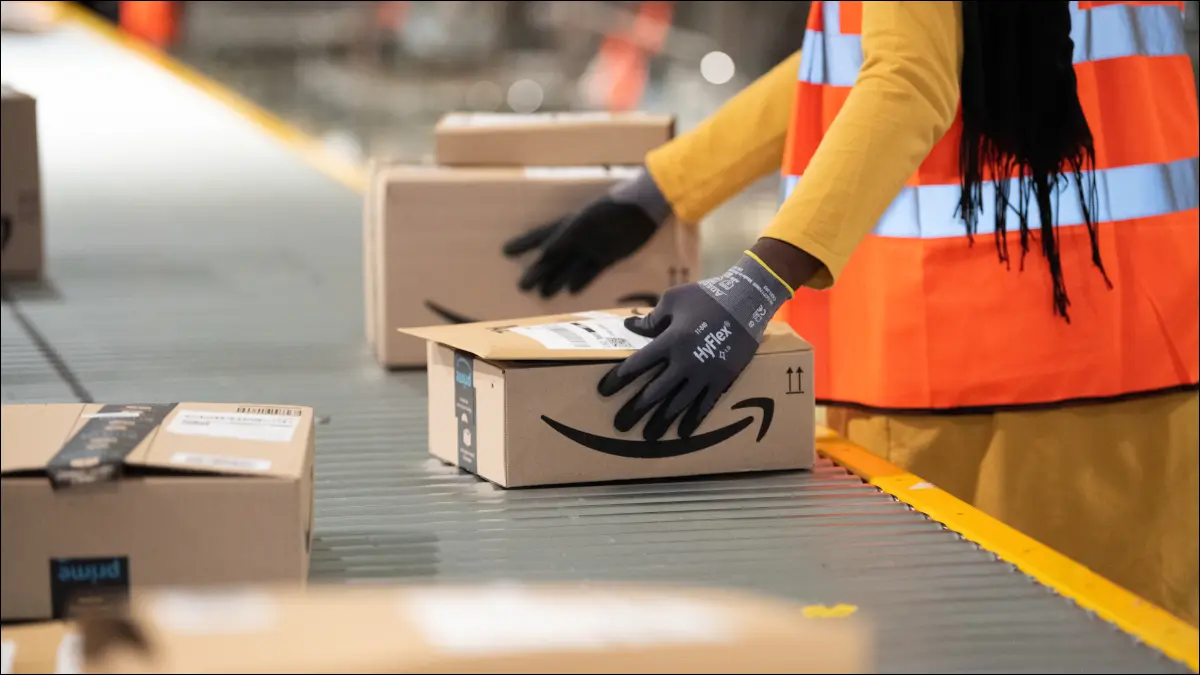
Amazon sprawia, że czasami zbyt łatwo jest złożyć zamówienie. Jeśli złożyłeś złe zamówienie lub po prostu zmieniłeś zdanie, pokażemy Ci, jak je anulować i upewnić się, że odzyskasz pieniądze.
Ogólne zasady zwrotów Amazon
Jak anulować zamówienie Amazon, które nie zostało wysłane?
Anuluj zamówienie Amazon na swoim komputerze
Anuluj zamówienie na Amazon za pomocą telefonu lub tabletu
Jak uzyskać zwrot pieniędzy za zamówienie Amazon po jego wysłaniu?
A co z zamówieniami i wypożyczeniami cyfrowymi?
Ogólne zasady zwrotów Amazon
Zanim przejdziemy do anulowania, przyjrzymy się, jak Amazon zazwyczaj radzi sobie z anulowaniem na różnych etapach zamówienia.
Jeśli właśnie złożyłeś zamówienie w ciągu ostatnich 20 minut lub nawet godziny, możliwe, że Amazon nie rozpoczął jeszcze jego przetwarzania. Firma nie obciąża Twojej metody płatności, dopóki nie wyśle przedmiotu, więc jeśli anulujesz subskrypcję przed wysłaniem, nie musisz się martwić, że zostaniesz obciążony.
Gdy Twoje zamówienie zacznie być przetwarzane, Amazon poinformuje Cię, że nie może zagwarantować, że Twoje zamówienie może zostać anulowane. Możesz spróbować anulować zamówienie i często się to udaje, ale możliwe jest, że Twoje zamówienie zostanie wysłane.
Po wysłaniu zamówienia nie możesz go już anulować. Nie martw się jednak, nadal możesz go zwrócić. Jeśli twoje pudełko jest nieotwarte, jest to jeszcze łatwiejsze, ale nawet jeśli je otworzyłeś, w większości przypadków możesz zwrócić produkty do Amazon, aby uzyskać pełny zwrot pieniędzy.
Jak anulować zamówienie Amazon, które nie zostało wysłane?
Jak wspomniano powyżej, jeśli Twoje zamówienie nie zostało wysłane lub jest nadal w trakcie wysyłki, zazwyczaj możesz anulować, zanim zostanie naliczona opłata. Jeśli Amazon zablokował już Twoją kartę, karta powinna zniknąć po pomyślnym anulowaniu zamówienia.
Anuluj zamówienie Amazon na swoim komputerze
Otwórz witrynę Amazon w wybranej przez siebie przeglądarce. Jeśli nie jesteś jeszcze zalogowany, kliknij przycisk „Cześć, zaloguj się”, aby zalogować się na swoje konto. Po zalogowaniu wybierz „Zwroty i zamówienia” w prawym górnym rogu okna.
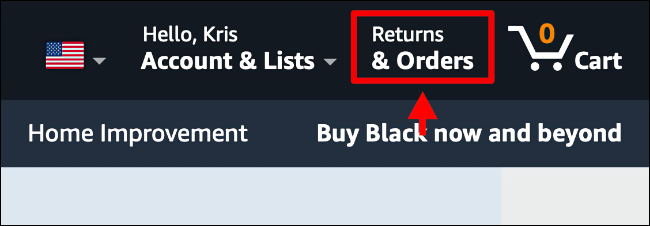
Teraz wyszukaj zamówienie, które chcesz anulować. Po znalezieniu kliknij przycisk „Anuluj elementy” po prawej stronie. Na następnej stronie wybierz pozycje w zamówieniu, które chcesz anulować.
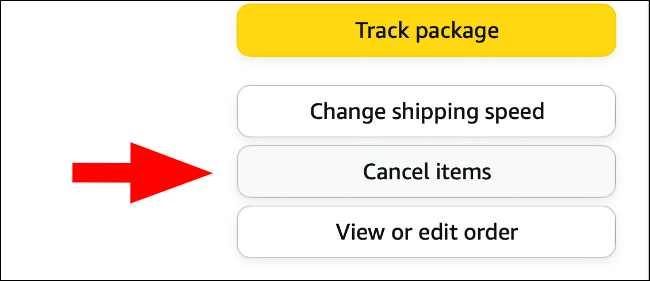
Po lewej stronie ekranu możesz wybrać przyczynę anulowania w polu rozwijanym, ale jest to opcjonalne. Po wybraniu elementu lub elementów do anulowania kliknij przycisk „Anuluj wybrane elementy w tym zamówieniu”.
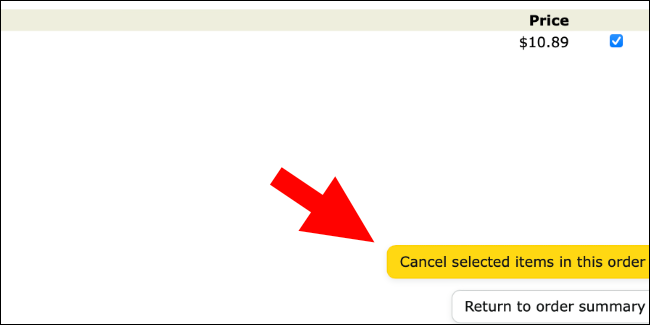
Anuluj zamówienie na Amazon za pomocą telefonu lub tabletu
Jeśli masz aplikację Amazon na telefonie lub tablecie, otwórz ją. W przeciwnym razie przejdź do witryny Amazon w przeglądarce internetowej urządzenia. W obu przypadkach zaloguj się, jeśli jeszcze tego nie zrobiłeś.
W aplikacji dotknij ikony, która wygląda jak osoba na dole ekranu.
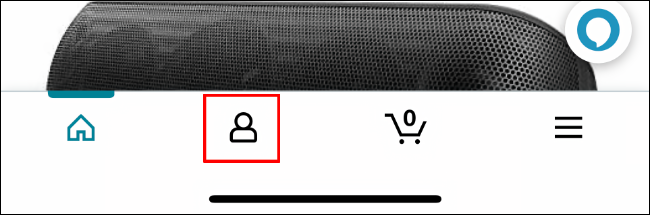
Następnie dotknij przycisku „Twoje zamówienia”.
W witrynie Amazon dotknij swojego imienia i nazwiska obok ikony osoby w prawym górnym rogu ekranu, a następnie dotknij przycisku "Śledź i zarządzaj zamówieniami".

Dotknij zamówienia, które chcesz anulować, a następnie w dolnej części ekranu wybierz przycisk „Anuluj zamówienie”. Sprawdź pozycje, które chcesz anulować i wybierz powód anulowania z menu rozwijanego, jeśli chcesz.
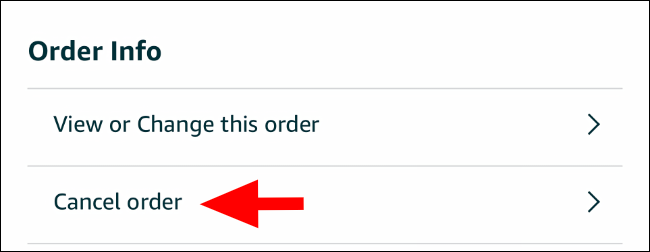
Dotknij opcji „Anuluj zaznaczone elementy” u dołu ekranu, aby zakończyć anulowanie zamówienia.
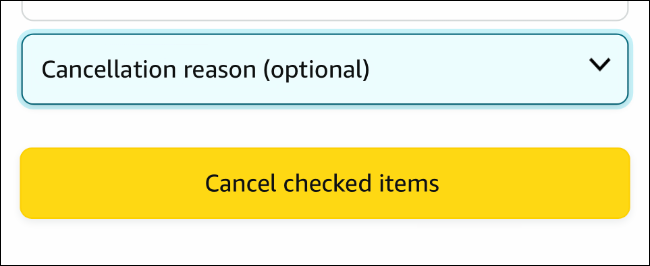
Jak uzyskać zwrot pieniędzy za zamówienie Amazon po jego wysłaniu?
Jeśli zamówienie zostało już wysłane, nie możesz go już anulować, ale to nie znaczy, że utknąłeś z nim. Niezależnie od tego, czy produkt dotrze uszkodzony, otrzymasz niewłaściwy produkt, czy po prostu zdecydujesz, że nie chcesz zamówienia do czasu jego otrzymania, w większości przypadków możesz zwrócić produkty i uzyskać pełny zwrot pieniędzy.
Aby rozpocząć, przejdź do strony zamówień Amazon w Internecie lub w aplikacji Amazon. Znajdź zamówienie, które chcesz zwrócić. Na komputerze kliknij przycisk "Zwróć lub zamień elementy". Na urządzeniu mobilnym dotknij zamówienia, a następnie dotknij przycisku „Zwróć lub wymień elementy” u dołu ekranu.
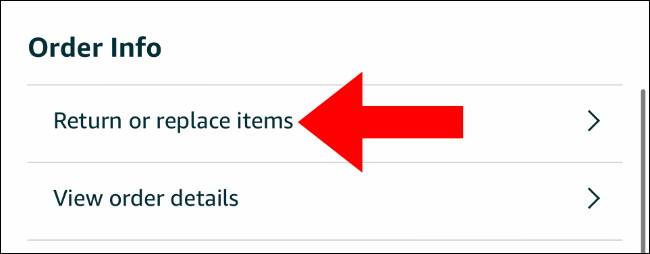
Wybierz produkty do zwrotu, a następnie wybierz powód, dla którego zwracasz produkt. Teraz kliknij lub naciśnij przycisk „Kontynuuj”. Na następnej stronie wybierz sposób, w jaki chcesz otrzymać zwrot pieniędzy. Możesz otrzymać zwrot płatności na pierwotną metodę płatności lub saldo Amazon.
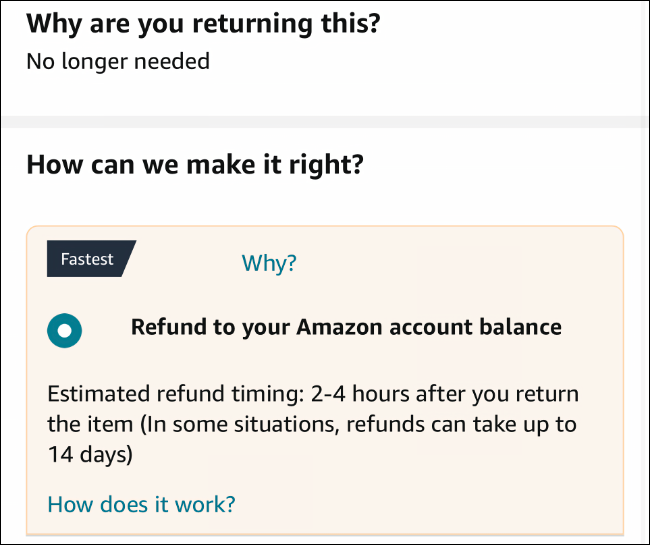
Ponownie wybierz „Kontynuuj”, a następnie postępuj zgodnie z instrukcjami, aby wydrukować etykietę zwrotną i zakończyć proces zwrotu. Po zakończeniu pojawi się okno, w którym możesz zwrócić swoje przedmioty i uzyskać pełny zwrot pieniędzy.
Pamiętaj, że Amazon oferuje okno zwrotu, które zamyka się mniej więcej miesiąc po pierwszym zakupie, więc jeśli chcesz zwrócić produkty, musisz działać dość szybko.
A co z zamówieniami i wypożyczeniami cyfrowymi?
W przypadku zakupów cyfrowych rzeczy działają inaczej niż w przypadku towarów fizycznych. W większości przypadków możesz anulować przypadkowe zakupy i łatwo uzyskać zwrot pieniędzy. Jeśli celowo kupiłeś książkę, film lub inny przedmiot cyfrowy i nie jesteś z niego zadowolony, prawdopodobnie nie możesz otrzymać zwrotu pieniędzy.
Aby otrzymać zwrot pieniędzy za przypadkowy zakup cyfrowy, przejdź do strony Twoje zamówienia w Amazon na komputerze lub urządzeniu mobilnym. Tutaj kliknij Zamówienia cyfrowe, a następnie wyszukaj przedmiot, który przypadkowo kupiłeś.

Gdy go znajdziesz, wybierz Anuluj zamówienie lub Zwróć w celu zwrotu pieniędzy i wprowadź powód anulowania, jeśli chcesz. Jeśli nie możesz anulować przedmiotu, oznacza to, że jesteś poza oknem zwrotu. Najlepszym rozwiązaniem byłoby skontaktowanie się z obsługą klienta. Pamiętaj, że Amazon może również ograniczyć możliwość zwrotu zamówień cyfrowych, jeśli robisz to zbyt często.
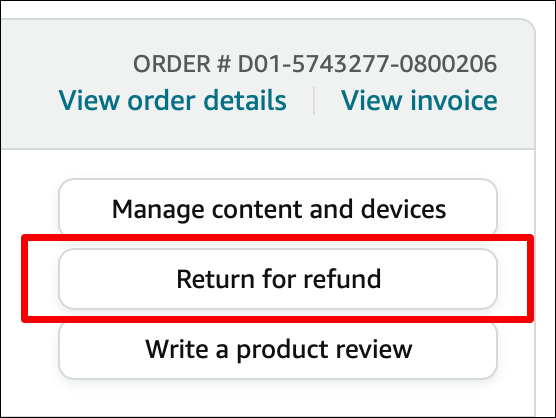
Subskrypcje również działają inaczej. Na szczęście mamy już kilka z nich, takich jak nasz przewodnik po anulowaniu subskrypcji Amazon Kindle Unlimited.
Jeśli zdecydowałeś się na mniej all-in na Amazon, możemy Ci również pomóc. Ponieważ cena cały czas rośnie, coraz więcej osób decyduje się nie zatrzymywać Amazon Prime. Jeśli to brzmi jak ty, zapoznaj się z naszym przewodnikiem dotyczącym anulowania Amazon Prime, zanim ponownie zostaniesz obciążony.
